A Windows 8 non è mai mancato nessun tipo di app. Se stai utilizzando questa versione del sistema operativo e vuoi anche sapere come registrare lo schermo del tuo PC, questo post è adatto a te. Qui puoi scoprire i 10 migliori registratori dello schermo di Windows 8, insieme alle descrizioni dettagliate. Scegline uno come preferisci.
Articolo correlato>> Miglior registratore schermo per Windows 10
Top 1. EaseUS RecExperts
Compatibilità:Windows 7/8/8.1/10/11 e macOS
Per scegliere un registratore semplice ed efficiente su Windows 8, EaseUS RecExperts è l'opzione migliore. È uno dei migliori strumenti che puoi utilizzare per registrare lo schermo sul tuo PC Windows 8.
Per la registrazione dello schermo, ci sono molte opzioni configurabili come la selezione dell'area che desideri registrare, l'aggiunta di un overlay webcam opzionale al tuo video e così via. Inoltre, puoi registrare l'audio con lo schermo, scegliendo le risorse audio dall'audio interno o esterno.
EaseUS RecExperts
- Caratterizzato da opzioni personalizzabili
- Registra parte dello schermo o schermo intero in modo flessibile
- In grado di acquisire schermo, audio, webcam e gameplay
- Registra la riunione Zoom e altre discussioni online
- Fai uno screenshot con un tasto di scelta rapida personalizzato
Top 2. Studio OBS
Compatibilità:Windows 8/8.1/10 e macOS
OBS Studio, o Open Broadcaster Software, ti consente di registrare lo schermo di Windows 8 rapidamente. Il software è gratuito e open-source, il che significa che non sei legato a una società commerciale per alcun contratto o altro. Ci sono molti tipi di fonti che puoi aggiungere al programma e registrarne il contenuto.
Tuttavia, con un'interfaccia utente complicata, non è adatto ai principianti o agli utenti che hanno poche conoscenze sulla registrazione.
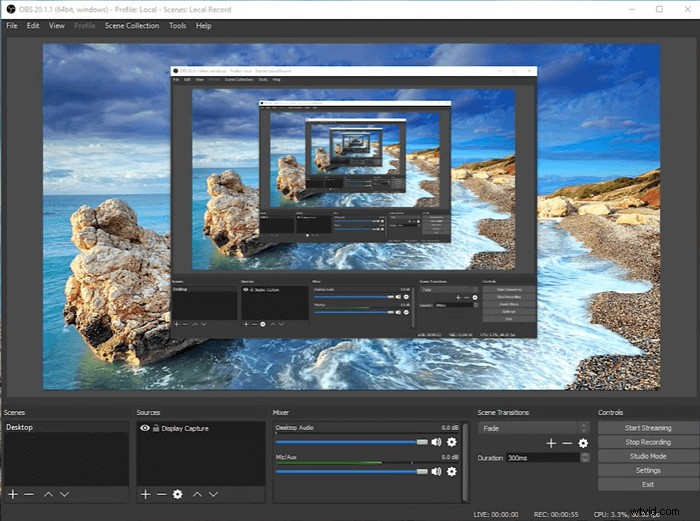
Pro
- Totalmente gratuito e open source
- Trova tutte le tue registrazioni in un'unica cartella
- Il miglior registratore di schermo gratuito per Windows 8 da scaricare
Contro
- Non molti strumenti di modifica
- Mancano alcune delle funzionalità di fascia alta
Top 3. CamStudio
Compatibilità:Windows XP/7/8/10
CamStudio offre la creazione di dimostrazioni di procedure sui propri computer. Questo software gratuito per la registrazione dello schermo di Windows 8 è efficiente. Questo software semplifica la creazione di video di procedure, tutorial, video didattici e persino video divertenti. Inoltre, registra tutto ciò che appare sullo schermo e registra anche l'audio del computer.
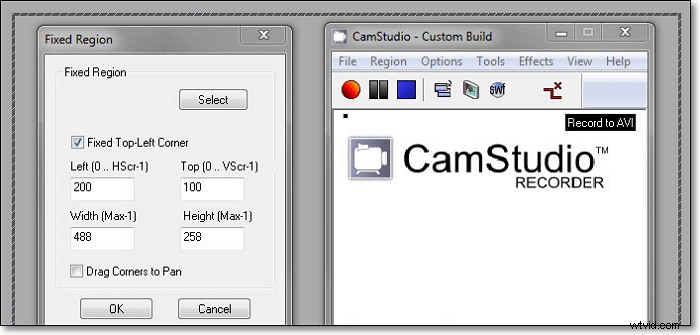
Pro
- Registratore schermo multiuso per Windows 8
- Crea video compatibili con la larghezza di banda
- Aggiungi didascalie ai tuoi video
- Il miglior registratore dello schermo di Windows 8
Contro
- Funzioni di registrazione limitate
- Nessuna opzione di animazione
Top 4. CondividiX
Compatibilità:Windows 7/8.1/10
Probabilmente conosci ShareX come strumento di screenshot per il tuo computer, ma puoi usare questo strumento anche per registrare il tuo schermo. Lo strumento funziona perfettamente su macchine Windows 8 e tutto ciò che devi fare è fare alcuni clic per iniziare la tua prima registrazione. Puoi scegliere varie parti dello schermo da registrare e tutte queste opzioni sono piuttosto flessibili. Soprattutto, è disponibile gratuitamente ed è open source.
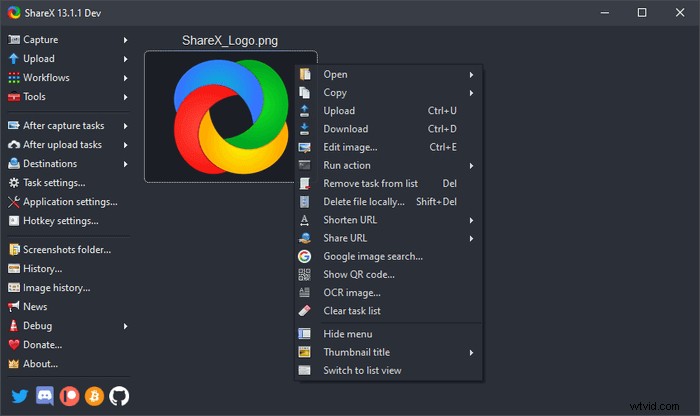
Pro
- Registra l'area personalizzata sullo schermo
- Personalizza i tuoi flussi di lavoro
- Condividi le tue registrazioni con oltre 80 destinazioni
Contro
- Un po' difficile da usare per i principianti
- Mancanza di varie funzioni di modifica
Top 5. HyperCam
Compatibilità:Windows 2000/XP/Vista/7/8
Hypercam è uno strumento completamente gratuito da utilizzare per la registrazione dello schermo sia in ambienti commerciali che personali su Windows 8. Questo strumento non solo ti consente di registrare lo schermo, ma ti consente anche di catturare il suono dal tuo microfono. Inoltre, l'interfaccia è molto semplice in quanto puoi utilizzare facilmente questo strumento.
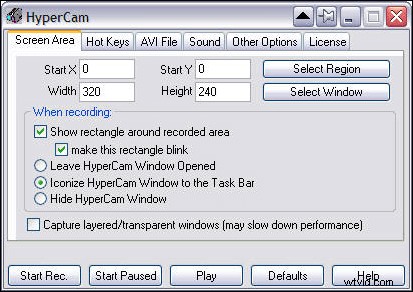
Pro
- Selezione dell'area personalizzata per la registrazione dello schermo
- Il miglior registratore dello schermo di Windows 8
- Imposta il tasto di scelta rapida per la registrazione dello schermo
Contro
- Interfaccia utente vecchia e obsoleta
- Difficile da gestire con l'audio del sistema
Top 6. Registratore schermo UltraVNC
Compatibilità:Windows 2000/XP/Vista/7/8/10
UltraVNC Screen Recorder funziona bene nella registrazione dello schermo su computer Windows 8. Non ci sono così tante funzionalità in questo strumento, ma quello che troverai funzionerà alla sua massima efficienza. Ciò che distingue questo videoregistratore gratuito per Windows 8 dagli altri è la quantità ridotta di risorse che utilizza pur consentendoti di registrare lo schermo sul computer. Utilizza una sorta di compressione per garantire che i file risultanti siano più piccoli pur mantenendo la qualità del video.
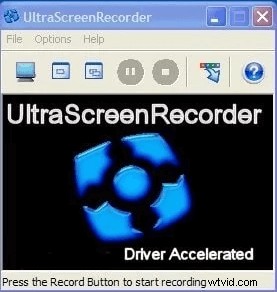
Pro
- Esperienza di registrazione rapida dello schermo
- La compressione video è integrata nello strumento
- Sono inclusi molti codec
Contro
- Interfaccia utente estremamente vecchia
- Nessun aggiornamento regolare
Top 7. Registratore schermo gelato
Compatibilità:Windows Vista/7/8/8.1/10
Icecream Screen Recorder è un fantastico software che aiuta a effettuare varie registrazioni dello schermo su Windows 8. Consente di specificare l'area in cui si desidera registrare lo schermo o registrare l'audio da un microfono. Inoltre, ha anche la funzione di rilevare automaticamente l'area da registrare su Windows 8.
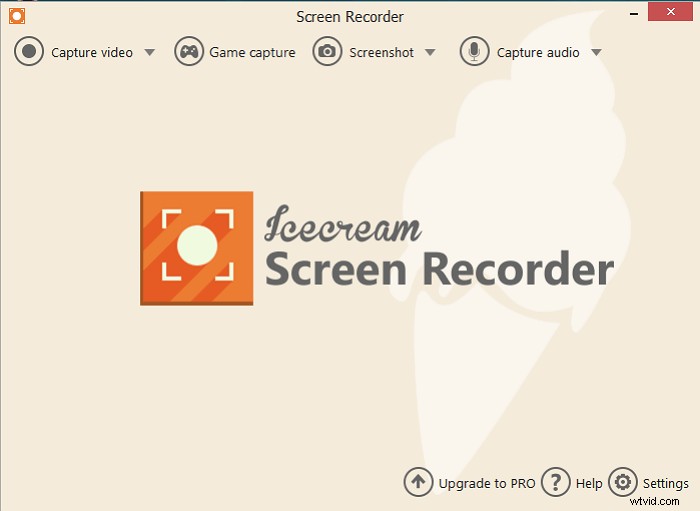
Pro
- Aggiungi logo alle registrazioni dello schermo
- Un utile software di registrazione dello schermo per Windows 8
- Registra il tuo gameplay senza perdere qualità
Contro
- C'è un limite di cinque minuti di registrazione nella versione gratuita
- La filigrana esiste in modalità di prova
Top 8. FlashBack Express
Compatibilità:Windows XP/Vista/7/8/10
FlashBack Express è un modo moderno per registrare lo schermo dei computer Windows 8. Questo software offre varie opzioni di registrazione, come la registrazione dello schermo, l'audio interno e le webcam collegate. Inoltre, è disponibile un editor video integrato per aiutarti a eseguire le modifiche di base sui tuoi video al termine della registrazione.
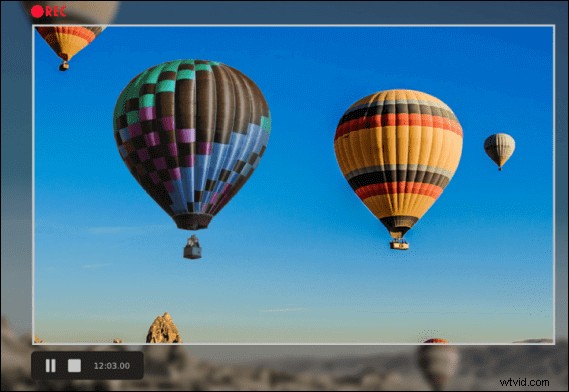
Pro
- Cattura un'area specifica sullo schermo
- Registra schermo e webcam
- Aggiungi commenti audio alle registrazioni dello schermo
- Carica rapidamente il tuo video online
Contro
- La versione gratuita non include un editor video
- Il salvataggio del video richiede anche a volte
- Bugi occasionali
Top 9. TinyTake
Compatibilità:Windows 7/8/10
TinyTake afferma di essere il registratore dello schermo più veloce per Windows 8. Supporta sia gli screenshot che le registrazioni dello schermo. Puoi selezionare un'area personalizzata da registrare sullo schermo nel caso in cui non sei interessato a catturare l'intera area. Una volta effettuata la registrazione, puoi pubblicarla utilizzando lo stesso strumento e ottenere un link condivisibile che puoi fornire alle persone in modo che possano guardare il contenuto.
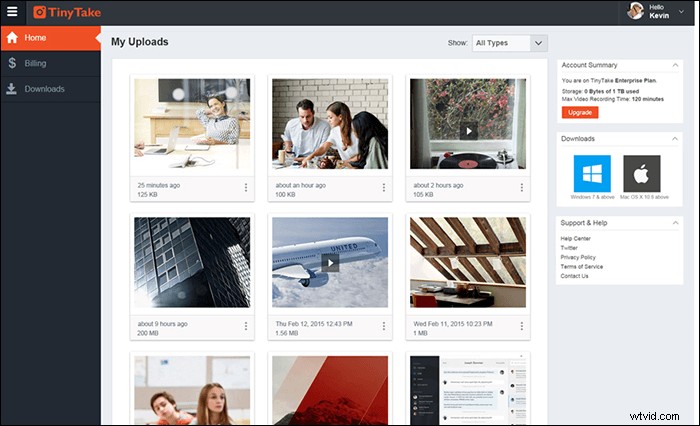
Pro
- Cattura lo schermo per un massimo di 120 minuti
- Aggiungi la registrazione dalla tua webcam
- Area personalizzata per l'acquisizione
Contro
- Offri solo 2 GB di spazio di archiviazione a meno che non lo aggiorni
- Non supporta la condivisione di molti siti social
Top 10. Camtasia
Compatibilità:Windows 8/10
Quando si tratta di registrazione dello schermo su Windows 8 o altri computer, Camtasia è una buona opzione. Con questo prodotto, non solo puoi registrare lo schermo sulla tua macchina, ma puoi anche modificare le registrazioni. Che tu voglia realizzare un video tutorial o creare una demo del tuo prodotto, Camtasia può aiutarti senza perdere tempo.
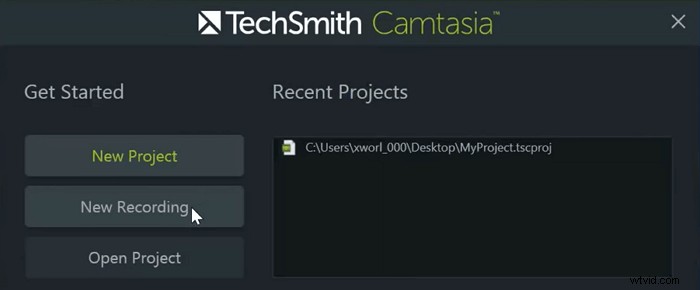
Pro
- Modifica rapidamente e facilmente le registrazioni dello schermo
- Acquisisci contenuti dalla webcam
- Registra l'audio dal tuo microfono
- Registratore schermo per Windows 8 gratuito
Contro
- Troppo costoso per la maggior parte degli utenti
- La prova gratuita dura solo 30 giorni
Conclusione
I 10 migliori registratori dello schermo di Windows 8 sono presentati in questo post. Con così tante opzioni, è difficile scegliere quella giusta. EaseUS RecExperts è una buona scelta e offre molte funzionalità, pur mantenendo l'interfaccia facile da usare. Puoi utilizzare anche altri registratori, se lo desideri.
